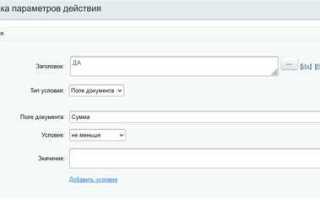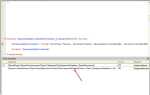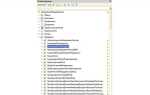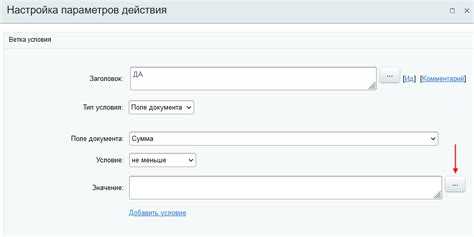
Битрикс24 предоставляет встроенный инструмент для генерации коммерческих предложений напрямую из CRM. Он позволяет формировать документ по заранее настроенному шаблону, подставляя данные из карточки сделки, контакта или компании. Это упрощает подготовку предложений и снижает количество ручной работы.
Для создания коммерческого предложения необходимо перейти в карточку сделки и выбрать пункт «Создать документ». Система предложит шаблоны, которые можно заранее адаптировать под нужды бизнеса: добавить логотип, юридические данные, структуру товаров и услуг. Поддерживается автозаполнение таких полей, как наименование клиента, дата, сумма сделки, НДС и описание позиций.
Рекомендуется использовать шаблоны с переменными, чтобы исключить необходимость ручного редактирования. Например, переменная {{Company.Name}} автоматически подставит название организации, связанной с текущей сделкой. Это снижает риск ошибок и ускоряет процесс подготовки документов.
Готовое предложение можно сразу отправить клиенту по e-mail, скачать в PDF или распечатать. Также доступна возможность отслеживать факт открытия письма, если используется встроенная e-mail-рассылка. Это позволяет своевременно реагировать на интерес клиента и выстраивать работу с максимальной оперативностью.
Для компаний с нестандартной структурой предложений в Битрикс24 доступен модуль визуального редактирования шаблонов. Он позволяет настроить макет под фирменный стиль, включая уникальные блоки, графику, условия оплаты и доставки. Поддерживаются условия отображения: например, можно скрывать НДС или отображать скидки только при определённой сумме сделки.
Настройка шаблонов коммерческих предложений в CRM
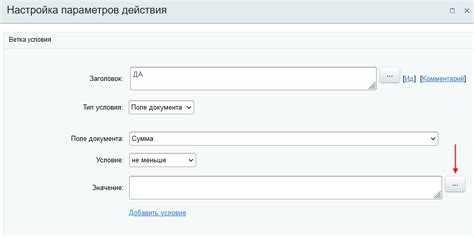
Шаблоны коммерческих предложений в Битрикс24 позволяют автоматизировать подготовку документов на основе данных из сделок, контактов и компаний. Это снижает время на оформление и уменьшает количество ошибок.
- Перейдите в раздел CRM – Настройки – Печатные шаблоны – Шаблоны документов.
- Нажмите «Добавить шаблон» и выберите тип – «Коммерческое предложение».
- Укажите название шаблона и выберите формат: DOCX или PDF. DOCX подходит для гибкого редактирования, PDF – для финальной отправки клиенту.
- Прикрепите файл-шаблон, в который встроены теги-маркеры. Используйте переменные вида
#CONTACT.NAME#,#DEAL.TITLE#,#COMPANY.TITLE#,#PRODUCT_TABLE#. - Для отображения списка товаров используйте тег
#PRODUCT_TABLE#. Он автоматически вставит таблицу с наименованиями, количеством, ценами и общей суммой. - Добавьте переменные для менеджера:
#USER.NAME#,#USER.PHONE#,#USER.EMAIL#. - Сохраните шаблон и установите его по умолчанию, если планируется регулярное использование.
Для тестирования создайте сделку с тестовыми данными и проверьте результат генерации. При необходимости скорректируйте размещение блоков или отступы в исходном DOCX-файле. Используйте редакторы с поддержкой закладок и шаблонных полей, например, Microsoft Word или LibreOffice.
При работе с несколькими шаблонами целесообразно включить видимость шаблона по условиям: например, для разных направлений сделок или филиалов. Это настраивается через параметры доступа и условия показа шаблона.
Использование смарт-процессов для генерации предложений
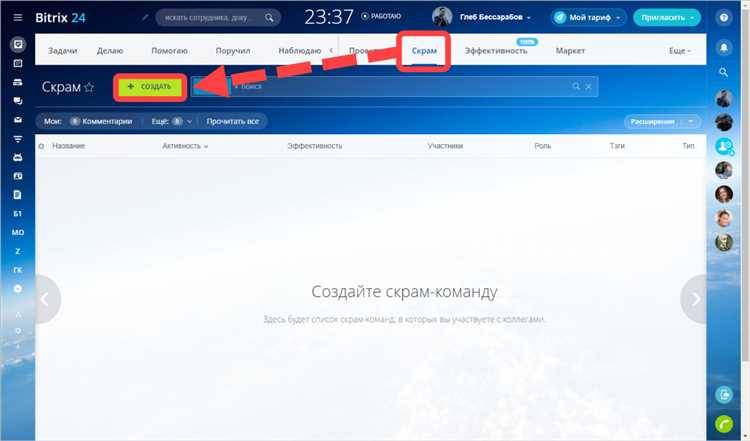
Смарт-процессы в Битрикс24 позволяют автоматизировать формирование коммерческих предложений без привязки к сделкам или лидам. Это удобно, если предложения формируются на основе нестандартных сценариев, не связанных напрямую с воронками продаж.
Для создания структуры используется отдельный тип смарт-процесса, в котором задаются пользовательские поля: наименование товара или услуги, количество, цена, условия оплаты и доставки. Эти поля могут быть связаны с элементами каталога, что упрощает выбор и расчёт итоговой суммы.
Внутри смарт-процесса настраиваются роботы: например, при создании записи автоматически формируется документ в формате PDF с помощью действия «Создать документ» и шаблона. Шаблон заранее настраивается в разделе CRM – шаблоны документов, где можно задать структуру предложения, логотип компании, реквизиты и переменные из полей смарт-процесса.
Готовый документ может автоматически отправляться клиенту на почту или в чат с помощью следующего робота – «Отправить письмо» или «Отправить сообщение». Для согласования с руководителем добавляется робот с постановкой задачи или уведомлением в чат.
Дополнительно можно использовать статусы смарт-процесса для отслеживания этапов: «Подготовка», «На согласовании», «Отправлено клиенту», «Принято». Это обеспечивает прозрачность и контроль без участия менеджера на каждом этапе.
Все предложения сохраняются в отдельной сущности, что позволяет быстро находить нужные документы, анализировать частоту запросов по типам услуг и экспортировать данные для отчетности.
Добавление переменных и автоматическое заполнение данных
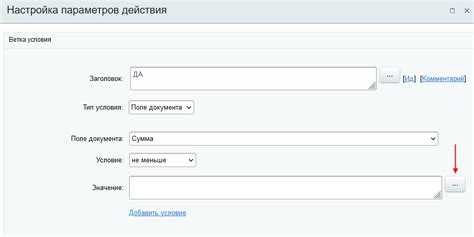
В Битрикс24 при создании коммерческого предложения можно использовать переменные, которые автоматически подставляют значения из карточки сделки, компании или контакта. Это ускоряет процесс подготовки документов и снижает вероятность ошибок.
Для вставки переменных в шаблон предложения используется синтаксис #ПОЛЕ#. Например, #CONTACT.NAME# подставит имя контактного лица, #COMPANY.TITLE# – название компании, #DEAL.OPPORTUNITY# – сумму сделки.
Чтобы переменные работали, шаблон должен быть сохранён в разделе CRM – Документы – Шаблоны. Поддерживаются поля:
#DEAL.TITLE#– название сделки#DEAL.BEGINDATE#– дата начала#DEAL.CLOSEDATE#– предполагаемая дата закрытия#CONTACT.PHONE#– телефон контактного лица#COMPANY.ADDRESS#– юридический адрес
Можно использовать и пользовательские поля. Их коды нужно уточнить в настройках CRM в разделе «Поля». Например, поле с кодом UF_CRM_1681234567890 вставляется как #DEAL.UF_CRM_1681234567890#.
Автоматическое заполнение работает при генерации документа через кнопку «Создать документ» в карточке CRM. Все переменные подставляются на этапе формирования PDF или DOCX.
Рекомендуется протестировать шаблон на тестовой сделке перед запуском, чтобы убедиться, что все переменные работают корректно. При необходимости можно включить отладку, активировав отображение ошибок в шаблоне через настройки модуля “CRM – Документы”.
Интеграция с документами и печатными формами
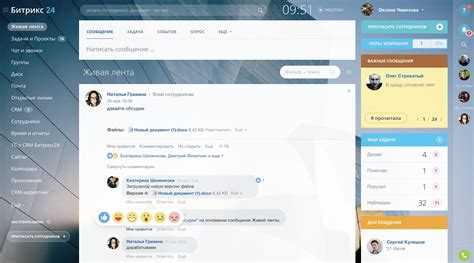
В Битрикс24 коммерческое предложение может автоматически формироваться в виде документа на основе шаблонов. Для этого используется модуль CRM и встроенный генератор документов. Шаблоны создаются в формате DOCX с поддержкой переменных, соответствующих полям CRM-сущностей: сделки, контакта, компании, товаров и т.д.
Шаблоны настраиваются через раздел «CRM – Настройки – Печатные формы – Шаблоны документов». Для подстановки значений используются теги в формате {{ИмяПоля}}. Например, {{Contact.Name}}, {{Deal.Title}}, {{MyCompany.Requisite.CompanyName}}. Шаблон можно загрузить из файла и отредактировать напрямую в интерфейсе. Для отображения товарных позиций нужно использовать специальный блок с маркерами {{#Products}}…{{/Products}}.
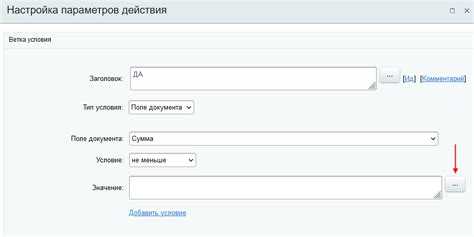
Поддерживается подключение нескольких шаблонов под разные типы предложений или категории клиентов. При формировании документа пользователь выбирает нужный шаблон, после чего система создает файл с подставленными данными, доступный для скачивания, отправки по email или сохранения в CRM.
Дополнительно доступна интеграция с облачными хранилищами: сформированный документ может сохраняться в Диск Битрикс24, Google Drive или Dropbox. Это упрощает командную работу и контроль версий файлов.
Для автоматизации используется робот «Создать документ», доступный в бизнес-процессах. Он позволяет формировать предложения без участия менеджера при наступлении заданного триггера – например, при смене стадии сделки.
Отправка коммерческого предложения клиенту через Битрикс24
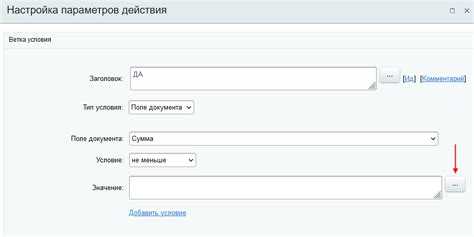
Для отправки коммерческого предложения в Битрикс24 используется инструмент «Документы» в карточке сделки. Предварительно необходимо создать шаблон документа в разделе CRM → Настройки → Печать и шаблоны → Шаблоны документов. В шаблоне можно автоматически подставлять значения из полей CRM, включая имя клиента, сумму сделки, список товаров и услуги.
После настройки шаблона откройте нужную сделку, нажмите кнопку Создать документ и выберите соответствующий шаблон. Документ сформируется в PDF и привяжется к сделке.
Чтобы отправить его клиенту, используйте встроенный мессенджер или email в карточке сделки. Нажмите Написать → Email, прикрепите файл и отправьте письмо. Система зафиксирует отправку и время доставки письма в ленте сделки.
Если используется подключённый домен почты, например, через SMTP, письмо будет отправлено с корпоративного адреса. Это позволяет избежать попадания в спам. Также доступна автоматизация: настройка робота на стадии сделки, который будет формировать и отправлять предложение при переходе на заданный этап.
Для контроля статуса прочтения используйте опцию уведомлений: при открытии письма клиентом CRM зафиксирует факт и отобразит его в истории общения.
Отслеживание откликов и автоматизация последующих действий
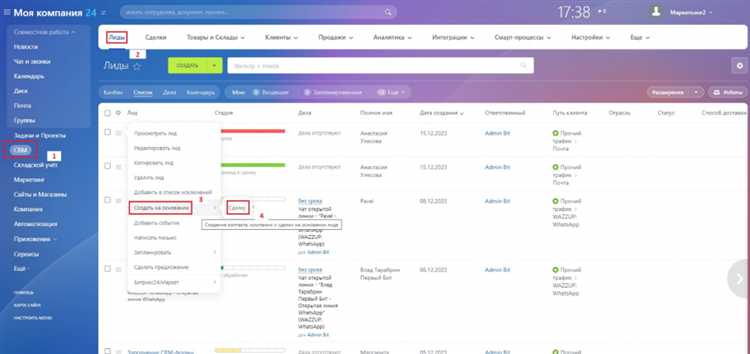
В Битрикс24 каждое коммерческое предложение можно связать с конкретной сделкой и клиентом, что позволяет фиксировать все отклики в единой CRM-системе. Для контроля ответов используйте статусные изменения в сделке: «Ожидание ответа», «Переговоры», «Успешно» или «Отказ». Это упрощает визуальный мониторинг прогресса.
Автоматизация запускается через роботы и триггеры, которые реагируют на изменение статуса предложения или сделки. Например, после отправки КП можно настроить автоматическую отправку напоминания менеджеру через 3 дня, если клиент не ответил.
Используйте шаблоны бизнес-процессов для последовательных действий: рассылки напоминаний, создания задач для звонков, генерации писем с дополнительными материалами. Автоматизация сокращает риск пропуска и ускоряет цикл продаж.
Внедрите уведомления по каналам связи – на почту, в мобильное приложение или в чат – чтобы ответственные сотрудники сразу узнавали об откликах. Это ускоряет реакцию и повышает вероятность конверсии.
Регулярно анализируйте отчёты по обработке КП с помощью встроенной аналитики Битрикс24, чтобы выявлять узкие места и оптимизировать сценарии автоматизации. Оценка времени отклика и эффективности коммуникаций позволит точнее настраивать роботов и повышать результативность.
Вопрос-ответ:
Как в Битрикс24 создать шаблон коммерческого предложения, чтобы быстро его отправлять клиентам?
В Битрикс24 можно создать шаблон коммерческого предложения через раздел CRM. Для этого нужно зайти в настройки CRM и выбрать пункт «Шаблоны документов». Там можно создать новый шаблон, используя встроенный редактор, где добавляются стандартные тексты, данные о компании и поля, которые будут автоматически подставляться из карточки сделки или контакта. Такой шаблон позволяет быстро формировать предложения без повторного набора текста и минимизировать ошибки при составлении.
Можно ли автоматически подставлять данные клиента и товара в коммерческое предложение в Битрикс24?
Да, в Битрикс24 есть возможность автоматического подставления информации из карточек сделок, контактов и продуктов в шаблоны коммерческих предложений. Для этого при создании шаблона используются специальные переменные — например, имя клиента, название товара, цены и другие параметры. Когда вы формируете предложение для конкретного клиента, система сама заполнит все эти поля на основе данных в CRM, что экономит время и снижает риск ошибок.
Как можно отправлять коммерческие предложения из Битрикс24 клиентам напрямую по электронной почте?
После того как коммерческое предложение создано в Битрикс24, его можно отправить клиенту прямо из карточки сделки или контакта. Для этого в разделе документов или предложений выбираете нужный файл, нажимаете кнопку «Отправить по email», и система автоматически подставляет адрес клиента. При необходимости можно добавить комментарий или вложить дополнительные файлы. Это удобно, так как вся переписка сохраняется в истории сделки.
Какие возможности по редактированию дизайна коммерческого предложения доступны в Битрикс24?
В Битрикс24 для шаблонов коммерческих предложений предусмотрен встроенный редактор, который позволяет менять структуру и внешний вид документа. Можно добавлять логотип, изменять шрифты, цвета, выравнивание текста, таблицы с товарами и условиями. Однако возможности оформления ограничены стандартными инструментами, поэтому для сложного дизайна иногда используют внешние редакторы, а готовые документы затем загружают в систему.
Как отслеживать статус отправленного коммерческого предложения в Битрикс24?
После отправки коммерческого предложения в Битрикс24 его статус можно увидеть в карточке сделки. Там фиксируются такие действия, как отправка письма, открытие письма клиентом, а также ответ на предложение. Система собирает всю эту информацию и отображает её в ленте активности, что помогает контролировать, насколько клиент заинтересован и когда стоит сделать следующий шаг в коммуникации.